Tutoriais – Avaliação de Desempenho de Técnicos e Docentes ocupantes de CD

#PraCegoVer #PraTodosVerem – Descrição: banner de fundo margenta com letras brancas. No topo, à direita, tem o brasão da UFC seguido, à esquerda, dos dizeres “Avaliação de Desempenho dos Servidores Técnico-Administrativos”. A seguir, tem “Período: de 1º de abril a 30 de maio”. À direita, tem um notebook aberto, cuja tela tem os primeiros dizeres supra, agregados de um megafone, e de uma mulher minimizada, de corpo inteiro, apontando para os dizeres e em cima do teclado. À frente do notebook, tem a ilustração de um gráfico branco de barras e atrás uma imagem de uma engrenagem.
Para se facilitar e agilizar todo o processo de Avaliação de Desempenho dos Técnico-Administrativos, os servidores que atuam na Prex podem:
a.1) Fazer o download do formulário correspondente ao nível do seu cargo:
| Nível de Apoio – Classes A e B Nível Intermediário – Classes C e D Nível Superior – Classe E |
Função Gratificada – FG Cargo de Direção – CD |
a.2) Imprimir o formulário e escrever o nome completo no campo destinado a esse fim.
Com o formulário impresso em mãos, os servidores podem, se quiserem para servir de referência, preencher os conceitos, datar e assinar esse documento. Depois devem:
a.3) Acessar o site do SigPRH (nesse link)
a.4) No menu AVALIAÇÃO, e depois opção AUTO AVALIAÇÃO, incluir os conceitos registrados no formulário impresso e depois confirmá-los

Tela inicial do Módulo Servidor (SigPRH) que indica o caminho AVALIAÇÃO > SERVIDORES ESTÁVEIS > AUTOAVALIAÇÃO (vide círculos vermelhos numerados)
Ainda que seja mais complicado fazer isso na atual situação de pandemia, os servidores podem entregar o formulário impresso, datado e assinado, para a chefia imediata, a fim de que esta possa também preencher manualmente as opções referentes à avaliação dela, datar e assinar o documento.
Entretanto, o mais prático será apenas a chefia imediata entrar em seu login pessoal do SigPRH (nesse link) para incluir os conceitos no sistema (Menu AVALIAÇÃO > Opção AVALIAÇÃO DA CHEFIA).
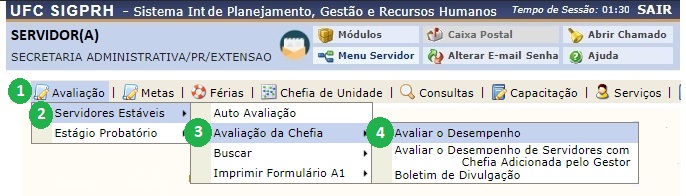
Tela inicial do Módulo Servidor (SigPRH) que indica o caminho AVALIAÇÃO > SERVIDORES ESTÁVEIS > AVALIAÇÃO DA CHEFIA > AVALIAR O DESEMPENHO (vide círculos verdes numerados)
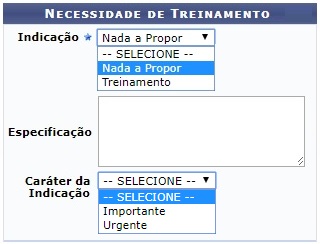 É interessante que a Chefia, ao preencher os conceitos no sistema, atente para o preenchimento (ou não) de treinamentos necessários ao(à) servidor(a) avaliado(a), conforme o campo destinado (vide ao lado) para esse fim, ao fim das 10 perguntas do formulário on-line.
É interessante que a Chefia, ao preencher os conceitos no sistema, atente para o preenchimento (ou não) de treinamentos necessários ao(à) servidor(a) avaliado(a), conforme o campo destinado (vide ao lado) para esse fim, ao fim das 10 perguntas do formulário on-line.
Após a chefia incluir os conceitos dela no sistema, o(a) servidor(a) deve “dar ciência” na avaliação realizada.
IMPORTANTE: A ciência on-line é para o(a) servidor(a) ver a avaliação e a nota. Assim, ele(a) informa ao sistema que está sabendo da nota. Indepedente de concordar ou não com a nota, ele(a) pode dar a ciência e depois conversar com a Chefia visando alterar algum item, por exemplo.
Os passos seguintes são os seguintes:
[1] Escolhe-se, dentro do SigPRH, o MENU SERVIDOR
[2] Segue o caminho AVALIAÇÃO > SERVIDORES ESTÁVEIS > BUSCAR > AVALIAÇÕES (vide círculos vermelhos numerados)
[3] Clica na LUPA para acessar a tela ‘Dar Ciência’
[4] Dá ciência na própria avaliação.
[5] Verifica a confirmação que a CIÊNCIA foi registrada.
![[1] Escolhe-se, dentro do SigPRH, o MENU SERVIDOR](https://prex.ufc.br/wp-content/uploads/2020/11/darciencia-parte1.jpg)
[1] Escolhe-se, dentro do SigPRH, o MENU SERVIDOR
![[2] Segue o caminho AVALIAÇÃO > SERVIDORES ESTÁVEIS > BUSCAR > AVALIAÇÕES (vide círculos vermelhos numerados)](https://prex.ufc.br/wp-content/uploads/2020/11/darciencia-parte2.jpg)
[2] Segue o caminho AVALIAÇÃO > SERVIDORES ESTÁVEIS > BUSCAR > AVALIAÇÕES (vide círculos vermelhos numerados)
![[3] Clica na LUPA para acessar a tela 'Dar Ciência'](https://prex.ufc.br/wp-content/uploads/2020/11/darciencia-parte3.jpg)
[3] Clica na LUPA para acessar a tela ‘Dar Ciência’
![[5] Dá ciência na própria avaliação.](https://prex.ufc.br/wp-content/uploads/2020/11/darciencia-parte4.jpg)
[4] Dá ciência na própria avaliação.
![[5] Verifica a confirmação que a CIÊNCIA foi registrada.](https://prex.ufc.br/wp-content/uploads/2020/11/darciencia-parte5.jpg)
[5] Verifica a confirmação que a CIÊNCIA foi registrada.
A chefia promove um encontro – possivelmente on-line – com o(a) servidor(a) avaliado(a) para conversar sobre o processo de avaliação. Se tiver sido o caso, devolver oportunamente ao(à) mesmo(a) o formulário impresso.
O(A) gestor(a) reúne-se com sua equipe para conversarem sobre a avaliação e eventuais pontos discordantes. Essa reunião deve ser documentada em uma ata, que deverá ser encaminhada à Divisão de Carreira e Avaliação de Desempenho/CODEC/PROGEP, via memorando interno.
~ ~ ~ ~ ~ ~ ~ ~ ~ ~ ~ ~ ~ ~ ~
► Para os servidores que estão há menos de 6 meses na Prex, ele(a) deve levar seu formulário para a CHEFIA IMEDIATA ANTERIOR À PREX. Essa chefia vai preencher os conceitos no formulário, assiná-lo e datá-lo, e depois esse documento deverá ser repassado para o(a) Agente Interno(a) de AD na Prex, a fim de que ele(ela) providencie o lançamento dos conceitos da chefia no sistema, caso a chefia da Prex já não o tenha feito.
► Após o registro eletrônico das opções da Avaliação da Chefia no SIGPRH, o(a) Agente Interno(a) devolve o formulário impresso para o(a) servidor(a) avaliado(a).
Dentro da plataforma SIGPRH, seguindo os passos iniciais para se “dar ciência” na Avaliação, no menu AVALIAÇÃO > SERVIDORES ESTÁVEIS > BUSCAR > AVALIAÇÕES (vide círculos vermelhos numerados da figura a seguir), é possível ver a nota final no campo RESULTADO:

Aparecerá uma tabela na qual é possível visualizar a nota final:
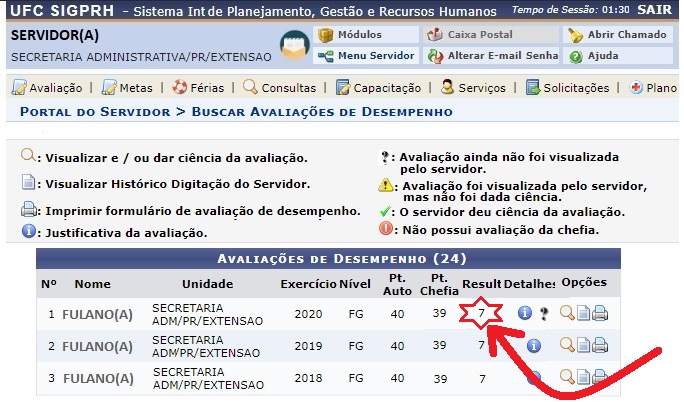
Verificar o campo RESULTADO
Pode acontecer de o campo RESULTADO estar em branco ou ter uma numeração “3” ou inferior. Certamente deve ser porque a chefia imediata ainda não incluiu os conceitos dela no sistema. Nesses casos convém lembrar à mesma para providenciar a inclusão desses dados no SIGPRH.
► IMPORTANTE: Recomenda-se a todos a consulta à nota da avaliação do ano corrente, pois havendo pontuações insatisfatórias, pode-se investigar a causa e eventualmente haver um novo diálogo com a chefia imediata do(a) servidor(a) para alteração da nota. Nesses casos, contactem o(a) Agente Interno de Avaliação da Prex [karen@ufc.br] para instruções detalhadas.
► Se as alterações acordadas entre o(a) servidor(a) e chefia imediata ocorrerem após o fechamento do sistema (30.maio.2021), a Divisão de Carreira e Avaliação de Desempenho (Dicad)/Progep/UFC reserva os cerca de 15 primeiros dias após o fechamento do sistema para recebimento de memorandos (via SEI), por parte das Chefias, solicitando alterações nos conceitos. Consultar mais detalhes na Dicad [telefone: (85) 3366-7408 / e-mail: dicad@ufc.br].
O ciclo completo de uma avaliação de desempenho compreende 2 (dois) anos. Nesse período, ocorrem avaliações a cada ano, e o resultado final da avaliação de cada servidor será a média aritmética simples dos resultados obtidos durante os 2 (dois) anos.
A média final deve ser no mínimo 4 para se ter direito à progressão.
Mais detalhes estão descritos no tópico 2.2) Servidor Técnico-Administrativo Estável da postagem Avaliação de Desempenho do site da Progep/UFC.
► Os docentes e técnicos da Prex podem consultar a Adm. KAREN CLARK ( karen@ufc.br), em caso de dúvida.
► Para informações mais abrangentes:
DIVISÃO DE CARREIRA E AVALIAÇÃO DE DESEMPENHO/CODEC/PROGEP
Fone: (85) 3366-7408 / dicad@ufc.br

